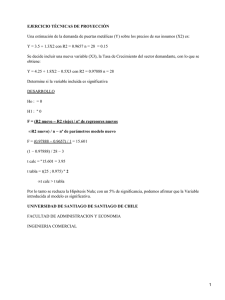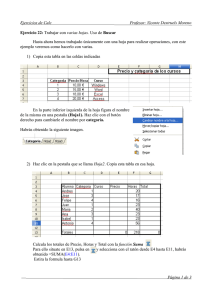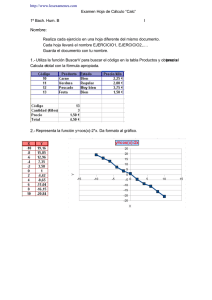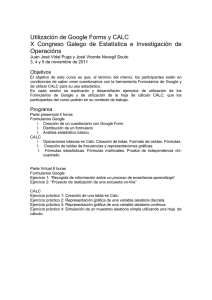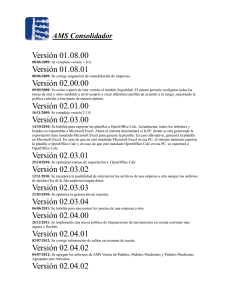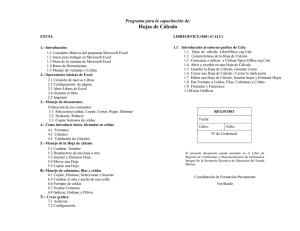1. las fórmulas de openoffice calc.
Anuncio
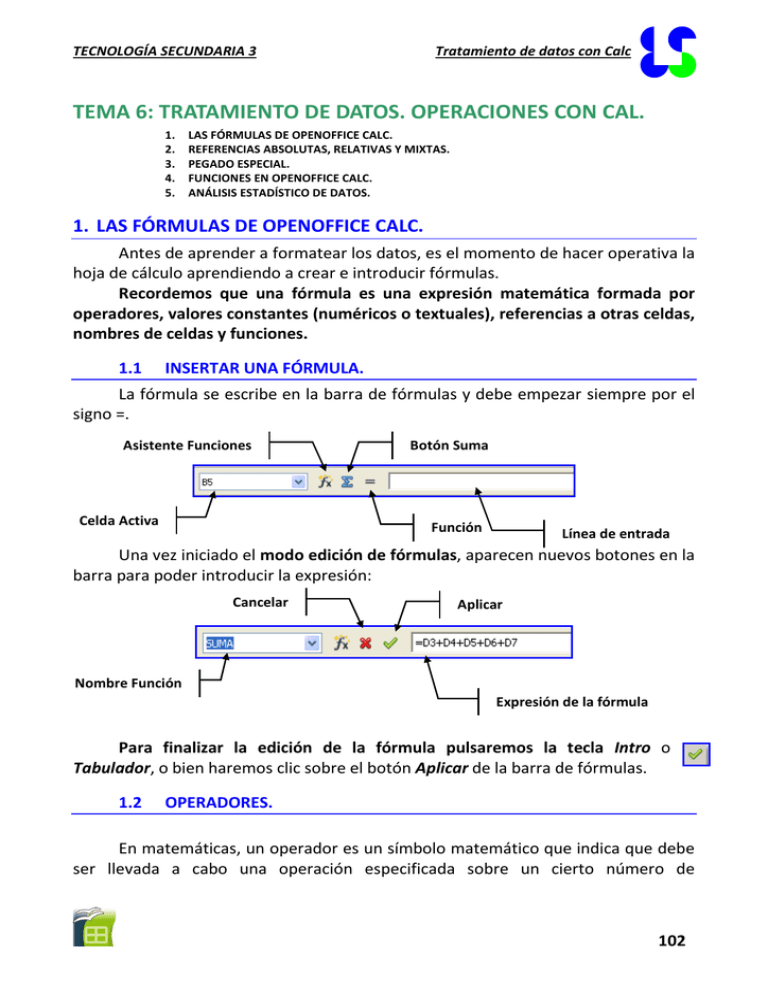
TECNOLOGÍA SECUNDARIA 3 Tratamiento de datos con Calc TEMA 6: TRATAMIENTO DE DATOS. OPERACIONES CON CAL. 1. 2. 3. 4. 5. LAS FÓRMULAS DE OPENOFFICE CALC. REFERENCIAS ABSOLUTAS, RELATIVAS Y MIXTAS. PEGADO ESPECIAL. FUNCIONES EN OPENOFFICE CALC. ANÁLISIS ESTADÍSTICO DE DATOS. 1. LAS FÓRMULAS DE OPENOFFICE CALC. Antes de aprender a formatear los datos, es el momento de hacer operativa la hoja de cálculo aprendiendo a crear e introducir fórmulas. Recordemos que una fórmula es una expresión matemática formada por operadores, valores constantes (numéricos o textuales), referencias a otras celdas, nombres de celdas y funciones. 1.1 INSERTAR UNA FÓRMULA. La fórmula se escribe en la barra de fórmulas y debe empezar siempre por el signo =. Asistente Funciones Celda Activa Botón Suma Función Línea de entrada Una vez iniciado el modo edición de fórmulas, aparecen nuevos botones en la barra para poder introducir la expresión: Cancelar Aplicar Nombre Función Expresión de la fórmula Para finalizar la edición de la fórmula pulsaremos la tecla Intro o Tabulador, o bien haremos clic sobre el botón Aplicar de la barra de fórmulas. 1.2 OPERADORES. En matemáticas, un operador es un símbolo matemático que indica que debe ser llevada a cabo una operación especificada sobre un cierto número de 102 TECNOLOGÍA SECUNDARIA 3 Tratamiento de datos con Calc operadores. En Calc, los operadores serán los símbolos matemáticos que indican la operación a realizar. Cuando trabajamos con fórmulas es muy importante tener presente si combinamos varios operadores, ya que Calc sigue una determinada lógica o “jerarquía”, para resolver las operaciones incluidas en una expresión. Para evitar posibles errores es conveniente utilizar los “paréntesis” (), que ya nos indican la prioridad de la operación, igual que hacemos en Matemáticas. Ejemplo: = (20/5)-3*(5-2). Los tipos de operadores que se pueden introducir en una fórmula son: - OPERADORES ARITMÉTICOS. Como + * / % ^ que respectivamente: suman, restan, multiplican, dividen, calculan porcentajes entre los valores implicados, o calculan una potencia. Operador Nombre Ejemplo + Suma 2+1 - Resta 20-10 * Multiplicación 2*2 / División 9/3 % Porcentaje 18% ^ Potencia 3^2 - OPERADORES RELACIONALES. Como = < > <> <= >= se utilizan para comparar valores y devolver un valor lógico (verdadero o falso) como resultado de la comparación. Operador Acción Ejemplo = (igualdad) Devuelve el valor verdadero si se cumple que el valor A1 es igual al de B1. A1=B1 > (mayor que) Devuelve el valor verdadero si se cumple que el valor A1 es mayor que B1. Sino, la respuesta es negativa. A1>B1 103 TECNOLOGÍA SECUNDARIA 3 Tratamiento de datos con Calc < (menor que) Devuelve el valor verdadero si se cumple que el valor B1 es menor que el de A1, de lo contrario la respuesta es negativa. A1<B1 >= (igual o mayor que) Devuelve el valor verdadero si se cumple que el valor A1 es mayor o igual que el de B1. A1>=B1 <= (igual o menor que) Devuelve el valor verdadero si se cumple que el valor A1 es menor o igual al de B1. A1<=B1 <> (desigualdad) Devuelve el valor verdadero si se cumple que el valor A1 es diferente al de B1, de lo contrario la respuesta es negativa. A1<>B1 1.3 ERRORES EN LOS DATOS. Cuando se introduce una fórmula en una celda puede ocurrir que se escriba de forma errónea y, consecuentemente, se produzca un error. El error aparece siempre en la celda donde se a intentado introducir la fórmula y va precedido por una # un texto y el signo ! o por la palabra Err: y un número. Alguno de ellos son los siguientes: Operador ##### #NOMBRE? #VALOR! #REF! Acción Las almohadillas se muestran cuando el ancho de una columna no es suficiente o cuando se utiliza una fecha o una hora negativa. Aparece cuando OpenOffice.org Calc no reconoce el texto de la fórmula o falta algún operador. Aparece cuando falta algún argumento de la fórmula. Aparece cuando falta alguna referencia a valores de las celdas. Err:503 Aparece cuando un valor se ha dividido por 0. Err:510 Aparece cuando OpenOffice.org Calc no reconoce el operador. 104 TECNOLOGÍA SECUNDARIA 3 Tratamiento de datos con Calc 2. REFERENCIAS ABSOLUTAS, RELATIVAS Y MIXTAS. Cuando se hace uso de fórmulas y funciones se introducen referencias a celdas o a conjunto de celdas que no son propiamente la misma donde se encuentra la fórmula. Al hacer la práctica sobre copiado de fórmulas en la hoja Listado, se puede comprobar que las referencias a las celdas se ajustaban al copiar las fórmulas. Este tipo de referencias se llaman referencias relativas. Sin embargo, en ocasiones interesa usar referencias absolutas, que son las que no se ajustan al copiar una fórmula de una celda a otra: para ello, ponemos el carácter $ delante de la referencia a la columna, a la fila, o a ambas, según nos interese mantener fija la referencia a la columna, a la fila, o tanto a la columna como a la fila. Por ejemplo: Tipo de referencia Ejemplo Referencia relativa H9 Referencia absoluta (a la columna y a la fila) $H$9 Referencia mixta a la columna $H9 Referencia mixta a la fila H$9 A veces la fórmula necesita de una referencia a una celda que no puede variar aunque la fórmula se copie en otra celda. Entonces estamos hablando de una referencia absoluta a una celda. En el caso que esta celda pueda variar de fila o columna solamente, estaremos hablando de referencia mixta. 2.1 REFERENCIA RELATIVA. En este caso, las referencias de filas y columnas cambian si se copia la fórmula en otra celda, es decir, la fórmula se adapta a su entorno porque las referencias las hace con respecto a la distancia entre la fórmula y las celdas que forman parte de la fórmula. Esta es la opción que ofrece OpenOffice.org Calc por defecto. 2.2 REFERENCIA ABSOLUTA. Las referencias de filas y columnas no cambian si se copia la fórmula a otra celda, las referencias a las celdas de la fórmula son fijas. 105 TECNOLOGÍA SECUNDARIA 3 Tratamiento de datos con Calc Para indicar una referencia absoluta en una fórmula tendremos que poner el signo $ delante del nombre de la fila y de la columna de la celda, por ejemplo =$F$2, y así aunque copiemos la celda a otra, nunca variará la referencia. Si la fórmula la copiamos a las celdas D3, D4, D5 y D6, la referencia absoluta a la celda F2 no cambiará. 2.3 REFERENCIA MIXTA. Ha veces interesará hacer una combinación de ambas referencias, se puede hacer que las filas sean relativas y las columnas absolutas o viceversa. Para indicar una referencia mixta, pondremos el signo $ delante del nombre de la fila o de la columna, dependiendo de lo que queramos fijar, por ejemplo =$F2 o =F$2. 3. PEGADO ESPECIAL. En algunas ocasiones puede interesar copiar el valor de una celda sin la fórmula, o copiar la fórmula pero no el formato, o solamente el aspecto de la celda. Es decir, elegir los elementos de la celda o rango a copiar. Esta posibilidad nos la proporciona la opción de Pegado especial que se encuentra en el menú Editar ó botón derecho del ratón sobre la celda. Para poder realizar un pegado especial, es necesario seleccionar previamente la celda o rango de celdas a copiar y luego de seleccionadas activar la opción Pegado especial. Con ello se abre un cuadro de diálogo que contiene varias opciones, de las que se activarán aquellas que concuerde con el tipo de pegado que se desea realizar. 106 TECNOLOGÍA SECUNDARIA 3 Tratamiento de datos con Calc 4. FUNCIONES EN OPENOFFICE CALC. Hemos visto que son las fórmulas, y como incorporarlas a nuestra hoja de cálculo para poder realizar operaciones con los datos introducidos en ella. Barra de menús. El manejo de funciones ya definidas en OpenOffice.org Calc agiliza la creación y manejo de hojas de cálculo. Estudiaremos su sintaxis, así como el uso del asistente para funciones, herramienta muy útil para los usuarios iniciales. Existen muchos tipos de funciones dependiendo de la operación o cálculo que realizan (de texto, matemáticas, estadísticas, lógicas, financieras,…). Veremos las más importantes. 4.1 SINTAXIS BÁSICA DE LAS FUNCIONES. Una función es sencillamente una fórmula predefinida por OpenOffice.org Calc, aunque también pueden ser definidas por los usuarios avanzados, que realiza un cálculo a partir de los argumentos (valores) que le acompañan, generando una salida o resultado. La sintaxis básica de una función es: nombre_función(argumento1;argumento2;argumento3;...;argumentofinal) Su construcción debe seguir las siguientes reglas: a) Si la función se encuentra al principio de una fórmula, hay que colocar el signo =. b) Los argumentos pueden ser valores constantes (número o texto), fórmulas u otras funciones anidadas. c) Los argumentos van siempre entre paréntesis y sin espacios entre estos y los argumentos. d) Los argumentos deben de separarse por un punto y coma “;” sin dejar espacios en blanco entre ellos. A modo de ejemplo, se puede hacer referencia a las funciones en el ejemplo anterior como pueden ser SUMA, PROMEDIO y REDONDEO. 4.2 ASISTENTE DE FUNCIONES EN CALC. El asistente de funciones de Calc te permite introducir funciones en celdas de modo interactivo. Primero selecciona la celda (o rango) donde deseas insertar la función, y a continuación tenemos varias formas para iniciarlo: * Selecciona desde el menú Insertar > Función. * Pulsa la combinación de teclas Ctrl + F2, o...). * Clic sobre el botón Asistente para funciones de la barra de fórmulas. 107 TECNOLOGÍA SECUNDARIA 3 Tratamiento de datos con Calc El asistente presenta el siguiente aspecto: Vemos en la zona izquierda dos pestañas, llamadas Funciones y Estructura. La primera nos permite seleccionar las funciones que deseamos agregar a las fórmulas; la segunda se utiliza para comprobarlas. En la pestaña de funciones disponemos de un desplegable llamado Categoría. Éste permite filtrar la lista de funciones, agrupadas por Categorías. Cuando hayamos completado el asistente pulsamos en Aceptar. 4.3 FUNCIÓN SUMA. La función SUMA es la función para hojas de cálculo que se utiliza con mayor frecuencia. Con ella podemos transformar una suma compleja en una más concisa. El botón Suma de la barra de fórmulas, viene a simplificar esta tarea. Cuando pulsamos sobe él, Calc escribe la función e incluso sugiere el rango de celdas a agregar. Por ejemplo, en lugar de escribir la fórmula: =A1+A2+A3+A4+A5+A6+A7+A8+A9 Podemos utilizar la función SUMA para construir una fórmula más simple, pero igual de efectiva: =SUMA(A1:A9) 4.4 FUNCIONES LÓGICAS. - LA FUNCIÓN SI CONDICIONAL. La función SI nos permite tomar decisiones evaluando si una celda cumple o no una determinada condición, devolviendo un valor u otro a la celda que contiene la fórmula. 108 TECNOLOGÍA SECUNDARIA 3 Tratamiento de datos con Calc Los argumentos que maneja son: Prueba_lógica: Es la condición que se tiene que evaluar. Por ejemplo, si una determinada celda contiene un valor, o es mayor o menor que un determinado valor o que otra celda. Por ejemplo, podemos evaluar si una celda que contiene la nota de un examen es mayor o igual que 5. Valor_si_verdadero: En el caso de que la prueba lógica de como resultado VERDADERO, en este argumento especificaremos el valor que presentará la celda que alberga la fórmula. Por ejemplo, podríamos escribir el texto “Apto” para el caso de que se cumpla la condición. Valor_si_falso: En el caso contrario, no se cumple la condición y la prueba lógica da como resultado FALSO, en este argumento especificaremos el valor que presentará la celda que alberga la fórmula. Por ejemplo, podríamos escribir el texto “No apto” para el caso de que no se cumpla la condición. =SI(F2>=5;”Aprobado”;”Suspenso”) - LA FUNCIÓN SUMAR.SI EN CALC. Estas funciones evalúan si un grupo de celdas cumplen una determinada condición, en cuyo caso, cuentan o suman (respectivamente) el rango de celdas indicado. Aparece en la categoría de “Matemáticas” aunque se realiza con una condición. En el caso de SUMAR.SI precisa tres argumentos: Área: Es el rango de celdas que deseas evaluar. Por ejemplo, rango de celdas que contienen el nombre de la provincia. Puede ser el mismo que el área de suma. 109 TECNOLOGÍA SECUNDARIA 3 Tratamiento de datos con Calc Criterios: Es el criterio que ha de cumplirse. Por ejemplo “Aprobado” para evaluar si Alumnos es igual a “Aprobado”. Puede ser la referencia a una celda donde escribir el valor. Área de suma: Son las celdas que deben de sumarse si se cumple el criterio. Por ejemplo “Nota Media”. =SUMAR.SI(G2:G6;”Aprobado”;F2:F6) 4.5 FUNCIONES ESTADÍSTICAS. OpenOffice.org Calc contiene un gran número de funciones estadísticas que permiten convertir a este programa en una potente herramienta estadística. De todas ellas, vamos a tratar las medidas de tendencia para un conjunto de valores determinados. - MÁX(NÚMERO1;NÚMERO2;...). Calcula el valor máximo de la lista de valores que forman los argumentos de esta función. Ejemplo: =MÁX(A1;A2;A3;50;100;200) devuelve como resultado el valor mayor de la lista. - MIN(NÚMERO1;NÚMERO2;...). Calcula el valor mínimo de la lista de valores que forman los argumentos de esta función. Ejemplo: =MIN(A1;A2;A3;50;100;200) devuelve como resultado el valor menor de la lista. 110 TECNOLOGÍA SECUNDARIA 3 Tratamiento de datos con Calc - MEDIANA(NÚMERO1;NÚMERO2;...). Calcula la mediana (punto medio) de una lista de valores. En una lista que contiene una cantidad de valores impar, la mediana es el número que se encuentra en medio; en una lista que contiene una cantidad de valores par la mediana es la media de los dos valores centrales. Ejemplo impar: =MEDIANA(1; 5; 9; 20; 21) devuelve 9 como valor medio. Ejemplo par: =MEDIANA(1; 5; 9; 11; 20; 21) devuelve 10 como valor medio. - MODA(NÚMERO1;NÚMERO2;...). Muestra el valor que más se repite en una lista de valores. Si hay varios valores con la misma frecuencia, devuelve el inferior. Si ningún valor se repite dos veces, se muestra un mensaje de error. Ejemplo: =MODA(A1:A50) devuelve la moda de los valores contenidos en el rango de celdas. - PROMEDIO(NÚMERO1;NÚMERO2;...). Calcula la media aritmética de la lista de valores. Ejemplo: =PROMEDIO(A1:A50) devuelve la media de los valores contenidos en el rango de celdas. 5. ANÁLISIS ESTADÍSTICO DE DATOS. Para describir un experimento aleatorio necesitamos realizar el estudio de los resultados de dicho experimento. Este estudio permite asociar los resultados a una variable aleatoria, a partir de la cual podemos construir métodos estadísticos que ayuden a tomar decisiones en campos como: - Análisis de la intención de voto en una población. - Estudio de la composición de una población para años posteriores. Podremos calcular los parámetros estadísticos, que van asociados a la variable aleatoria, los cuales nos permitirán dar respuesta a las cuestiones planteadas antes. Realizaremos con Calc tablas, que me permitan calcular, tanto la distribución de frecuencias, como los parámetros estadísticos de una serie de datos. También podremos hacer representaciones gráficas que me ayuden a una mejor compresión del fenómeno estudiado. 5.1 FRECUENCIAS ABSOLUTAS Y RELATIVAS. Es el número de veces que se repite un fenómeno aleatorio y que agrupamos en una tabla. Podremos agrupar las frecuencias como “absolutas y relativas”. - FRECUENCIA ABSOLUTA (f). Es el nº de veces que se repite un valor determinado cuando realizamos un experimento aleatorio. Se representa por fi. 111 TECNOLOGÍA SECUNDARIA 3 Tratamiento de datos con Calc - FRECUENCIA RELATIVA (h). Es el cociente entre la frecuencia absoluta de un valor y el número total de datos (N). Se representa como: hi = fi N - FRECUENCIA ABSOLUTA ACUMULADA (F). Es la suma de las frecuencias absolutas de todos los valores anteriores a uno dado, incluyendo la suya propia. Se representa por F. F = f1 + f 2 +...+ f i - FRECUENCIA RELATIVA ACUMULADA (H). Es el cociente entre la frecuencia absoluta acumulada de un valor y el nº total de datos. Se expresa como: H= Fi = h1 + h2 +...+ hi N EJEMPLO: Lanzamos un dado 20 veces y obtenemos los siguientes resultados: 3 unos, 5 doses, 1 tres, 2 cuatros, 5 cincos y 4 seises. Calcula mediante una tabla en Calc, las frecuencias absolutas, relativas y acumuladas. 5.2 REPRESENTACIÓN FRECUENCIAS. GRÁFICA DE UNA DISTRIBUCIÓN DE La comprensión de la distribución de frecuencias de una variable aleatoria se facilita mucho cuando se hace una representación gráfica. Calc incorpora una herramienta de gran utilidad a la hora de realizar estos trabajos: “El asistente para gráficos”. Para ejecutar el asistente para gráficos pulsaremos el botón Gráfico de la barra de herramientas Estándar. Al pulsar sobre el botón, se abrirá el primer cuadro de diálogo del asistente para gráficos. 112 TECNOLOGÍA SECUNDARIA 3 Tratamiento de datos con Calc Los diagramas que podremos construir con Calc serán: - DIAGRAMA DE PUNTOS. Realizamos con Calc un gráfico X-Y DISPERSIÓN tipo puntos, con los valores de la variable para el eje X y con los valores de cualquiera de las frecuencias fi, hi, Fi, Hi, para el eje Y. - DIAGRAMA POLIGONAL O DE LÍNEAS. Si unimos los puntos con segmentos dentro del diagrama cartesiano, obtenemos lo que llamamos diagrama poligonal o de líneas. En Calc elegiremos un gráfico X-Y DISPERSIÓN tipo puntos y líneas. - DIAGRAMA DE BARRAS. Se obtiene trazando sobre cada valor de la variable representada en el eje X, una barra de longitud proporcional a su frecuencia relativa o absoluta. En Calc elegiremos gráfico de COLUMNAS. EJEMPLO: Representa, en un gráfico X-Y dispersión puntos, y en un gráfico XY dispersión líneas, las frecuencias absolutas y relativas respectivamente, del ejemplo anterior. 5.3 CÁLCULOS DE PARÁMETROS ESTADÍSTICOS Nos permiten sustituir la función de distribución de frecuencias, por unos números que nos caractericen, cuantitativamente dicha distribución. - MEDIDAS DE CENTRALIZACIÓN. La tendencia de los datos a agruparse en torno a un valor central se mide por medio de los valores centrales. Los que vamos a estudiar son: Media aritmética de x (Xm): Utilizamos los valores de las frecuencias absolutas. Expresión matemática es: n xm ( x ) = ∑x i =1 n ∑f i =1 i i fi =N xi: valores de la variable. fi: frecuencias absolutas. N: nº total de datos 113 TECNOLOGÍA SECUNDARIA 3 Tratamiento de datos con Calc Mediana: (X): Se llama mediana de una variable aleatoria x finita, ordenada y par, al valor central de la variable. Moda: (M0): Es el valor de la variable que representa mayor frecuencia absoluta. - MEDIDAS DE DISPERSIÓN. Rango o Recorrido (R): Es la diferencia entre el mayor y el menor valor de la variable. Desviación (D): Es la diferencia entre el valor de la variable y la media. Se expresa como: D = xi − x Desviación media de x (Dm): Es la media aritmética de los valores absolutos de todas las desviaciones y nos da una idea de la dispersión de la variable. Se expresa como: n Dm = ∑x i =1 i − x ⋅ fi n ∑f i =1 =N i Varianza de x (Sx o Vx): Es la media aritmética de los cuadrados de las desviaciones respecto a la media. Se expresa como: n ∑fx S x2 = i i =1 n ∑f i 2 i − x2 =N i =1 Desviación típica de x (Sx): Es la raíz cuadrada positiva de la varianza. Su expresión será: S x = S x2 EJEMPLO: En un examen realizado por 33 alumnos, se obtuvieron las siguientes notas: NOTAS Nº alumnos 1 2 2 3 3 4 4 4 5 6 6 3 7 3 8 5 9 2 10 1 Realiza una tabla en Excel que te permita calcular: a) La frecuencia relativa, frecuencia absoluta acumulada y frecuencia relativa acumulada de cada valor. b) La moda, rango y mediana. c) La media, la desviación de la media, varianza y desviación típica de la variable. d) Realiza la gráfica de las frecuencias fi frente a X. 114 TECNOLOGÍA SECUNDARIA 3 Tratamiento de datos con Calc SOLUCIÓN. 115